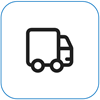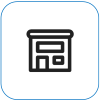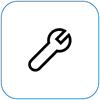Surface s’allume mais est bloquée sur l’écran de récupération
Applies To
Surface DevicesSi votre Surface s’allume et que vous voyez un écran de récupération pour les données de configuration de démarrage ou le fichier BCD, procédez comme suit.

Ces étapes fonctionnent pour tous les appareils Windows.
Solution 1 : Accédez à l'environnement de récupération de Windows
-
Éteignez votre appareil et essayez de le faire démarrer.
-
Essayez de redémarrer. Après deux tentatives de démarrage infructueuses, l'appareil doit automatiquement entrer dans l'environnement de récupération Windows (WinRE).
Remarque : Pour plus d'informations sur la façon d'éteindre votre appareil, voir Forcer un arrêt et redémarrer votre Surface.
Solution 2 : Allez à l'invite de commande
-
Dans le menu Choisir l’option, sélectionnez Résoudre les problèmes >Options avancées> Invite de commandes.
-
Si vous y êtes invité, entrez la clé de récupération BitLocker, puis entrez les commandes suivantes dans l’invite :
-
CMD> bootrec /scanos
-
CMD> bootrec /rebuildbcd
-
CMD> bootrec /fixmbr
-
CMD> bootrec /fixboot
-
-
Vérifiez si Windows démarre :
-
Si Windows démarre : Installez les dernières mises à jour de Surface et Windows afin d’éviter d’éventuels problèmes. Pour plus d’informations, consultez Télécharger les pilotes et le microprogramme pour Surface.
-
Si Windows ne démarre pas : Passez à la Solution 3.
-
Solution 3 : réinitialiser votre Surface à l’aide d’un lecteur de récupération USB.
-
Démarrez votre Surface au moyen d’un lecteur de récupération USB. Insérez la clé USB de récupération dans le port USB de la Surface, puis appuyez de façon prolongée sur le bouton Diminuer le volume tandis que vous appuyez normalement sur le bouton Marche/Arrêt.
-
Lorsque le logo Surface apparaît, relâchez le bouton du volume. Si vous souhaitez en savoir plus, consultez l’article Création et utilisation d’une clé USB de récupération pour Surface.
-
Vérifiez si Windows démarre.
-
Si Windows démarre : Installez les dernières mises à jour de Surface et Windows afin d’éviter d’éventuels problèmes. Pour plus d’informations, consultez Télécharger les pilotes et le microprogramme pour Surface.
-
Si Windows ne démarre pas : Accédez à Service et réparation de l’appareil.
-
Le problème n’est toujours pas résolu ?
Il vous reste une dernière étape à franchir. Si ces étapes ne permettent pas de résoudre le problème, des options de service et de support peuvent être disponibles pour vous aider.
Envoyer à Microsoft Pour préparer votre appareil pour l’expédition à Microsoft, vous pouvez imprimer une étiquette d’expédition, vérifier votre garantie Microsoft et créer des commandes de service.
Trouvez un support en personne Actuellement, la Chine, le Japon et le Royaume-Unidisposent d’un support en personne, qui peut inclure l’inspection du matériel professionnel, la résolution des problèmes et la récupération du système.
Auto-réparation Si vous avez l’expérience technique et que vous disposez des outils appropriés, Microsoft dispose d’une sélection de composants remplaçables et de guides de service qui vous permettent d’effectuer les réparations.
Remarque : Si votre Surface est un appareil professionnel (appartenant à une organisation), consultez Options de service Surface pour les entreprises et l’éducation. La disponibilité peut être limitée pour certains pays/régions ou certains produits.
Pour en savoir plus, consultez la rubrique Comment bénéficier d’un service d’entretien ou de réparation pour Surface.